Directory wijzigen in CMD op Windows 10
Alle Windows-gerelateerde problemen kunnen worden opgelost met een programma met de naam Command Prompt (CMD) . U kunt de opdrachtprompt(Command Prompt) voorzien van uitvoerbare opdrachten om verschillende administratieve functies uit te voeren. De opdracht cd of change directory wordt bijvoorbeeld gebruikt om het directorypad te wijzigen waar u momenteel aan het werk bent. De opdracht cd\windows\system32 zal bijvoorbeeld het directorypad naar de submap System32 in de (System32)Windows - map schakelen. De opdracht Windows cd wordt ook wel chdir genoemd en kan in zowel shellscripts als batchbestanden worden gebruikt(batch files). In dit artikel leert u hoe u de map in CMD op Windows 10 kunt wijzigen .

Directory wijzigen in CMD op Windows 10(How to Change Directory in CMD on Windows 10)
Wat zijn Windows CWD en CD Command?(What are Windows CWD and CD Command?)
De huidige(Current Working Directory) werkmap, afgekort als CWD , is het pad waar de shell momenteel werkt. De CWD is verplicht om de relatieve paden te behouden. De opdrachtinterpreter van uw besturingssysteem bevat een generieke opdracht met de naam cd-opdracht Windows(cd command Windows) .
Typ het commando cd /? in het opdrachtpromptvenster(Command Prompt window) om de naam van de huidige map of wijzigingen in de huidige map weer te geven. Na het invoeren van de opdracht krijgt u de volgende informatie in Command Prompt ( CMD ).
CHDIR [/D] [drive:][path] CHDIR [..] CD [/D] [drive:][path] CD [..]
- This .. Geeft aan dat u naar de bovenliggende directory wilt gaan.
- Typ CD drive: om de huidige map in het opgegeven station weer te geven.
- Typ CD zonder parameters om het huidige station en de huidige map weer te geven.
- Gebruik de schakeloptie /D om het huidige station / naast het wijzigen van de huidige map voor een station te wijzigen.

Naast de opdrachtprompt(Command Prompt) kunnen Windows -gebruikers ook PowerShell gebruiken om verschillende opdrachten uit te voeren, zoals hier in (PowerShell to execute various commands)Microsoft - documenten wordt uitgelegd .
Wat gebeurt er als opdrachtextensies zijn ingeschakeld?(What happens when Command Extensions are enabled?)
Als opdrachtextensies(Command Extensions) zijn ingeschakeld, verandert CHDIR als volgt:
- De huidige directorytekenreeks wordt geconverteerd om hetzelfde hoofdlettergebruik te gebruiken als de namen op de schijf. Dus CD C:\TEMP zou de huidige map in feite op C:\Temp zetten als dat het geval is op schijf.
- De opdracht CHDIR(CHDIR ) behandelt spaties niet als scheidingstekens, dus het is mogelijk om CD te gebruiken in een submapnaam die een spatie bevat, zelfs zonder deze te omringen met aanhalingstekens.
Bijvoorbeeld: commando: cd \winnt\profiles\gebruikersnaam\programs\start menu
is hetzelfde als het commando: cd “\winnt\profiles\username\programs\start menuâ€
Lees hieronder verder(Continue) om de mappen of naar een ander bestandspad te wijzigen/over te schakelen.
Methode 1: Directory per pad wijzigen(Method 1: Change Directory By Path)
Gebruik de opdracht cd + full directory path om toegang te krijgen tot een specifieke map of map. Ongeacht(Regardless) in welke map u zich bevindt, dit brengt u rechtstreeks naar de gewenste map of map. Volg de gegeven stappen om dit te doen:
1. Open de map(directory) of map(folder) waarin u wilt navigeren in CMD.
2. Klik met de rechtermuisknop op de adresbalk(address bar) en selecteer vervolgens Adres kopiëren(Copy address) , zoals weergegeven.

3. Druk nu op de Windows -toets, typ cmd en druk op Enter om de (Enter)opdrachtprompt(Command Prompt.) te starten .

4. Typ in CMD cd (het pad dat u hebt gekopieerd)(cd (the path you copied)) en druk op Enter zoals afgebeeld.

Hiermee wordt de map geopend die u in de opdrachtprompt(Command Prompt) hebt gekopieerd .
Methode 2: Directory op naam wijzigen(Method 2: Change Directory By Name)
Een andere manier om de map in CMD Windows 10 te wijzigen, is door de opdracht cd te gebruiken om een mapniveau te starten waar u momenteel werkt:
1. Open de opdrachtprompt(Command Prompt) zoals weergegeven in methode 1.
2. Typ cd (map waar u naartoe wilt)(cd (directory you want to go to)) en druk op Enter .
Opmerking:(Note:) voeg de mapnaam(directory name) toe met de opdracht cd om naar die respectievelijke map te gaan. bijv . Desktop
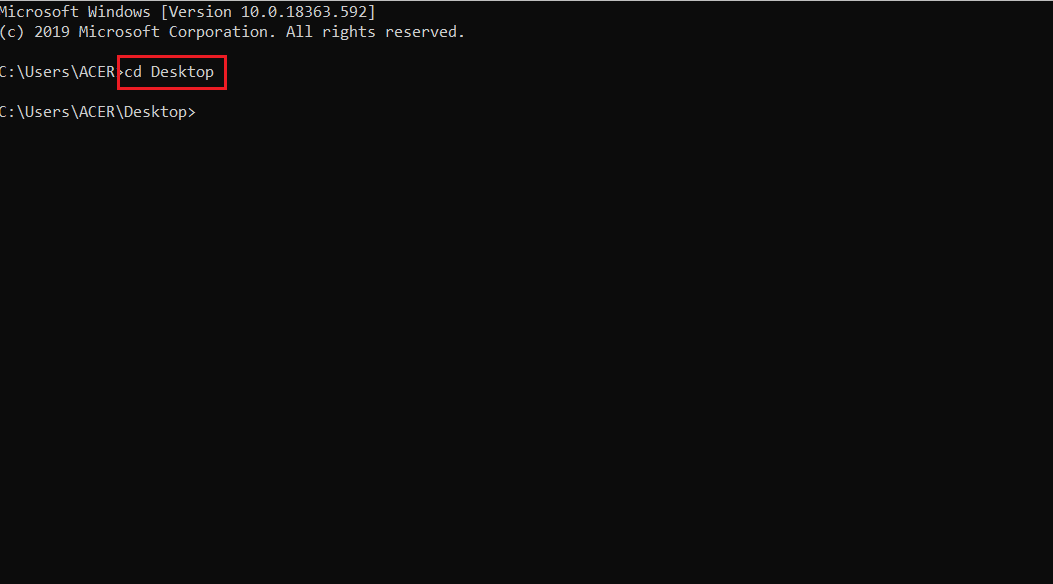
Lees ook: (Also Read:) Een map of bestand verwijderen met de opdrachtprompt (CMD)(Delete a Folder or File using Command Prompt (CMD))
Methode 3: Ga naar bovenliggende directory(Method 3: Go To Parent Directory)
Gebruik de opdracht cd..(cd..) als u een map hoger moet gaan . Hier leest u hoe u de bovenliggende map in CMD op Windows 10 kunt wijzigen .
1. Open de opdrachtprompt(Command Prompt) zoals eerder.
2. Typ cd.. Â en druk op de Enter- toets.
Opmerking:(Note:) hier wordt u doorgestuurd van de systeemmap(System) naar de map Common Files .

Methode 4: Ga naar de hoofdmap(Method 4: Go To Root Directory)
Er zijn veel opdrachten om de map in CMD Windows 10 te wijzigen . Een zo'n opdracht is om naar de hoofdmap te gaan:
Opmerking:(Note:) u hebt toegang tot de hoofdmap, ongeacht tot welke map u behoort.
1. Open de opdrachtprompt,(Command Prompt, ) typ cd /, en druk op Enter .
2. Hier is de hoofdmap voor Programmabestanden (Program Files)station C( drive C) , waar de opdracht cd/ u naartoe heeft gebracht.
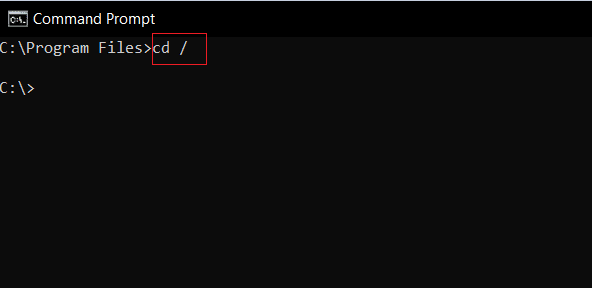
Lees ook: (Also Read:) Lege bestanden maken vanaf de opdrachtprompt (cmd)(How to create empty files from the command prompt (cmd))
Methode 5: Station wijzigen(Method 5: Change Drive)
Dit is een van de gemakkelijkste methoden om de map in CMD op Windows 10 te wijzigen . Als u de schijf in CMD(CMD) wilt wijzigen , kunt u dit doen door een eenvoudige opdracht te typen. Volg hiervoor de onderstaande stappen.
1. Ga naar de opdrachtprompt(Command Prompt) zoals aangegeven in methode 1(Method 1) .
2. Typ de stationsletter(drive) gevolgd door : ( dubbele punt(colon) ) om toegang te krijgen tot een ander station en druk op de Enter-toets(Enter key) .
Opmerking:(Note:) hier veranderen we van schijf C: naar schijf D: en vervolgens naar schijf E:

Methode 6: Drive & Directory samen wijzigen(Method 6: Change Drive & Directory Together)
Als u het station en de map samen wilt wijzigen, is er een bepaalde opdracht om dit te doen.
1. Navigeer naar de opdrachtprompt(Command Prompt) zoals vermeld in methode 1(Method 1) .
2. Typ de opdracht cd / om toegang te krijgen tot de hoofdmap.
3. Voeg de stationsletter(drive letter) toe gevolgd door : ( dubbele punt(colon) )Â om het doelstation te starten.
Typ cd /D D:\Photoshop CC en druk op de Enter -toets om van station C: naar de map Photoshop CC in station D te gaan.(D drive.)

Lees ook: (Also Read:) [OPGELOST] Het bestand of de map is beschadigd en onleesbaar([SOLVED] The file or Directory is corrupted and unreadable)
Methode 7: Directory openen vanuit adresbalk(Method 7: Open Directory from Address Bar)
Hier leest u hoe u de map in CMD op Windows 10 rechtstreeks vanuit de adresbalk kunt wijzigen:
1. Klik op de adresbalk(address bar ) van de map(directory) die u wilt openen.

2. Schrijf cmd en druk op de Enter-toets( Enter key) , zoals weergegeven.

3. De gekozen map wordt geopend in de opdrachtprompt.
(Command Prompt.
)

Methode 8: In de map bekijken(Method 8: View Inside the Directory)
U kunt als volgt ook opdrachten gebruiken om in de map te kijken:
1. Gebruik in Command Prompt de command dir om de submappen en submappen in uw huidige map te bekijken.
2. Hier kunnen we alle mappen in de map C:\Program Files zien .

Aanbevolen(Recommended)
- Hoe dev-fout 6068 op te lossen?(How to Fix Dev Error 6068)
- Git Merge-fout oplossen(How to Fix Git Merge Error)
- Fix DISM-fout 87 in Windows 10(Fix DISM Error 87 in Windows 10)
- Geluid repareren blijft uitvallen in Windows 10(Fix Sound Keeps Cutting Out in Windows 10)
We hopen dat deze handleiding nuttig was en dat u  de map in CMD Windows 10( change the directory in CMD Windows 10) kon wijzigen . Laat ons weten welk cd-commando Windows volgens u nuttiger is. Als u vragen of suggesties heeft met betrekking tot dit artikel, aarzel dan niet om ze in het opmerkingengedeelte te plaatsen.
Related posts
Active Directory inschakelen in Windows 10
De standaardinstallatiemap wijzigen in Windows 10
Pinch Zoom-functie uitschakelen in Windows 10
Een back-up van een volledige systeemimage maken in Windows 10 [De ultieme gids]
Een back-up van systeemimage maken in Windows 10
Wis de afdrukwachtrij krachtig in Windows 10
3 manieren om albumhoezen toe te voegen aan MP3 in Windows 10
Schalen voor wazige apps in Windows 10 oplossen
Schakel Cortana in of uit op het vergrendelscherm van Windows 10
Zoek Security Identifier (SID) van gebruiker in Windows 10
Hernoem de gebruikersprofielmap in Windows 10
Schakel Gebruikersaccountbeheer (UAC) uit in Windows 10
Bekijk eenvoudig Chrome-activiteit op de tijdlijn van Windows 10
3 manieren om dedicated VRAM te verhogen in Windows 10
Hoe Windows 10 Firewall uit te schakelen
JAR-bestanden uitvoeren op Windows 10
Tijd wijzigen om lijst met besturingssystemen weer te geven bij opstarten in Windows 10
Rekenmachine repareren werkt niet in Windows 10
Schakel Touchpad uit wanneer de muis is aangesloten in Windows 10
Fix Kan tijdelijke bestanden niet verwijderen in Windows 10
